
|

|

|
在庫管理
■入庫処理
●入庫処理画面の起動
「在庫管理」画面の「業務▼」⇒「入庫処理」をクリックして「入庫処理」画面を起動します。●入庫処理の注意点
通常は「発注処理」⇒「発注品入庫」の手順で入庫処理をして下さい。「入庫処理」画面は「発注品入庫」で締め処理が完了した入庫の修正、 もしくは、「発注処理」を行わない場合の入庫処理にご利用ください。 但し「在庫管理」画面で「発注無効」に設定している場合は、全てこの画面から「入庫処理」を行います。 ●入庫処理画面
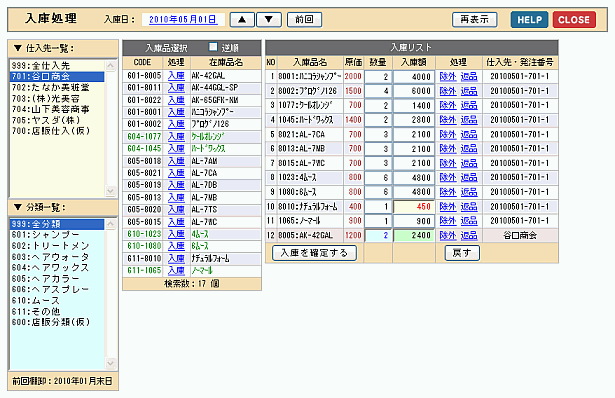 ●入庫処理画面の説明
【入庫日】【▲】【▼】【前回】ボタン在庫品の入庫日を設定します。 「▲」 … 入庫日を翌日に設定します。 「▼」 … 入庫日を前日に設定します。 「前回」… 入庫日を前回の入庫日に設定します。 【仕入先一覧】 「入庫品選択」の在庫品を、選択した仕入先で絞り込みます。 【分類一覧】 「入庫品選択」の在庫品を、選択した分類で絞り込みます。 【入庫品選択】 入庫する商品を選択します。 各在庫品の「入庫」をクリックすると「入庫リスト」に「数量:1」で追加されます。 【入庫リスト】 「入庫品選択」にて入庫処理した在庫品が表示されます。 「数量」「入庫額」は自由に変更可能です。(数量を入力すると、入庫額は自動的に入ります。) 変更後、「Enter」キー、もしくは「↑」「↓」キーを押すことで、 それぞれ色が変わり、変更されたことが確認できます。 「除外」をクリックすると、数量と入庫額が「0」になり、 そのまま確定すると「入庫リスト」から除外されます。 「返品」をクリックすると、返品処理となり、「入庫リスト」から削除されます。 返品した在庫品は、「入庫集計」の「返品リスト」で確認できます。 【入庫を確定する】ボタン 「入庫リスト」の内容で、指定した入庫日の入庫を確定します。 【戻す】ボタン 「入庫リスト」の内容を、前回保存時の内容に戻します。 |